
Online videotraining: Buitenraam of -deur (deel 1)
Online videotraining: Buitenraam of -deur (deel 2)
|
Online videotraining: Buitenraam of -deur (deel 1) Online videotraining: Buitenraam of -deur (deel 2) |
r
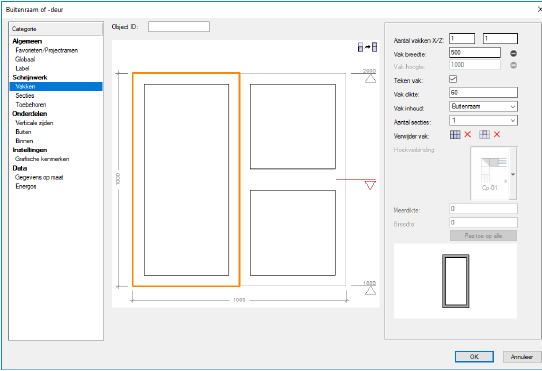
Klik hier om de velden te tonen/te verbergen.
Veld |
Omschrijving |
Object ID |
Vul hier de tekst in die u als ID wenst te gebruiken. |
Voorvertoning |
Het buitenraam- of buitendeurobject is afgebeeld in vooraanzicht, zoals zichtbaar in het buitengevelvlak. Klik in de voorvertoning in één van de vakken om dit verder te bewerken. |
Parameterlijst |
|
Aantal vakken X/Z |
Geef het aantal vakken op langs de horizontale en verticale as, om het geselecteerde vak in de voorvertoning verder op te delen. Een nieuw vak ontstaat ofwel rechts van (V) ofwel onder (H) het geselecteerde vak. |
Vak breedte |
Geef de gewenste breedtemaat in voor het geselecteerde vak. Klik op het icoon rechts van het invoerveld om deze waarde te vergrendelen. |
Vak hoogte |
Geef de gewenste hoogtemaat in voor het geselecteerde vak. Klik op het icoon rechts van het invoerveld om deze waarde te vergrendelen. Zolang een vak de volledige hoogte van de muuropening inneemt, kunt u de hoogte van dit vak niet vergrendelen. Zolang een vlak de volledige breedte van de muuropening inneemt, kunt u de breedte van dit vak niet vergrendelen. U kunt nooit alle vakken vergrendelen; er dient tenminste één vak onvergrendeld te blijven. Wanneer u een vergrendeld vak selecteert, licht dit op in de daarvoor gekozen kleur (Voorkeuren Vectorworks) |
Teken vak |
Vink deze optie aan om het kader van het geselecteerde vak in de tekening te tonen. |
Vak dikte |
Geef de waarde in voor de dikte van het geselecteerde vak. |
Vak inhoud |
Kies het type inhoud voor het geselecteerde vak. In de keuzelijst vindt u volgende types: ● Buitenraam ● Pivoterend raam ● Schuifraam ● Buitendeur ● Pivoterende deur ● Schuifdeur ● Sectionale deur ● Kantelpoort ● Opening ● Muurdeel |
Aantal secties |
Afhankelijk van het gekozen type in de lijst van inhouden, kunt u hieraan vervolgens een aantal delen toekennen. Hebt u bijvoorbeeld gekozen voor de inhoud ‘Raam’, kunt u kiezen voor één deel of twee delen. Anders uitgedrukt kiest u voor een raam met een enkele of een dubbele vleugel. De types ‘Schuifraam horizontaal/verticaal’ en ‘Schuifdeur’ creëren per definitie twee boven of naast elkaar gelegen delen. Bij de inhoud van het type ‘Sectionale deur’ kan het aantal delen oplopen tot 10. De types ‘Opening’ en ‘Muurdeel’ hebben per definitie geen delen. |
Verwijder vak |
Klik op de rechterknop om het geselecteerde vak te verwijderen, of op de linkerknop om alle vakken te verwijderen. Op Windows kunt u een vak eveneens verwijderen door het te selecteren en vervolgens op de delete-toets te drukken. |
Hoekverbinding |
Wanneer u in de categorie Algemeen > Globaal als Invoegmethode gekozen hebt voor een hoekraam of een muurvullend raam, kunt u hier de gewenste hoekverbindingen links en rechts kiezen. Activeer deze parameter door in de voorvertoning op de linker- of rechterzijde van het raam te klikken. Kies uit de volgende hoekverbindingen: ● Hoekkolom ● Glas ● Geen Met de hoekkolom vult u het resterende deel op in het verstek langs de buitenzijde. Bij de keuze Glas wordt het glas van het raam doorgetrokken tot in het verstek. Met de optie Geen blijft de hoek leeg, zodat u deze kunt opvullen met een ander object. |
Meerdikte |
Geef de afstand in voor de meerdikte van de hoekstijl, indien u voor de optie ‘Hoekkolom’ hebt gekozen bij Hoekverbinding. Voor de Hoekverbinding ‘Glas’ of ‘Geen’ is dit invulvak niet beschikbaar. |
Breedte |
Geef de breedte in van één individuele stijl. Merk op: deze optie is pas beschikbaar wanneer u een stijl selecteert in de detailvoorvertoning. |
Pas toe op alle |
Klik om de breedte van de geselecteerde stijl toe te passen op het volledige kader. |
Voorvertoning kader |
Selecteer een stijl om hiervoor een individuele breedtemaat in te geven. |